Win10回收站怎麼自動清空?大家都知道,回收站基本上是歷代Windows桌面的必備擺設,而很多人都覺得,回收站圖標被一堆“廢紙”堵著,心裡比回收站還堵得慌。下載吧小編就為大家帶來幾種Win10回收站自動清空的方法。
一、開機自動清除
這種方法就是讓你在關機前有後悔的機會,自動清空回收站將作為啟動項加載。
1、進入“啟動”文件夾,可在“運行”中執行:
shell:Startup
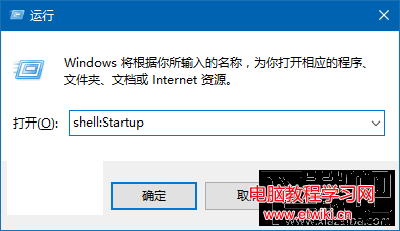
Win10回收站
2、在該文件夾中新建一個快捷方式,在對象位置中輸入以下內容,點擊“下一步”繼續:
cmd.exe /c “echo Y|PowerShell.exe -NoProfile -Command Clear-RecycleBin”
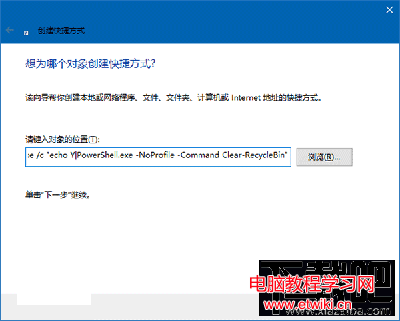
Win10回收站
3、為快捷方式命名,可自定義,如下圖 ——
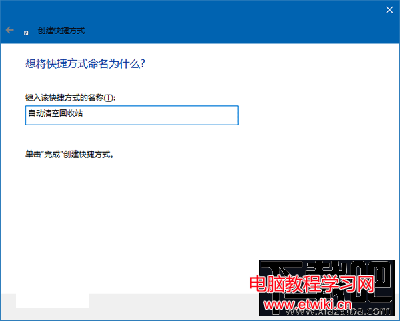
Win10回收站
4、此時可為快捷方式更換圖標,右鍵單擊快捷方式,選擇“屬性”,點擊“快捷方式”選項卡下面的“更改圖標”,如下圖 ——
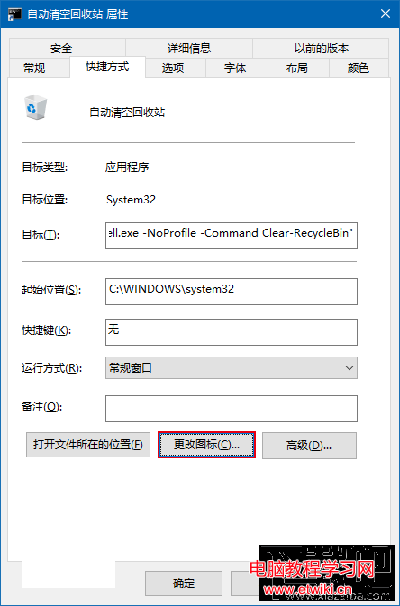
Win10回收站
5、點擊上方的“浏覽”,選取系統盤\Windows\system32\shell32.dll,然後就可以看到很多系統圖標,你可以選擇“回收站”圖標(選空的還是有紙的看你喜好),也可以選其他的,如下圖 ——
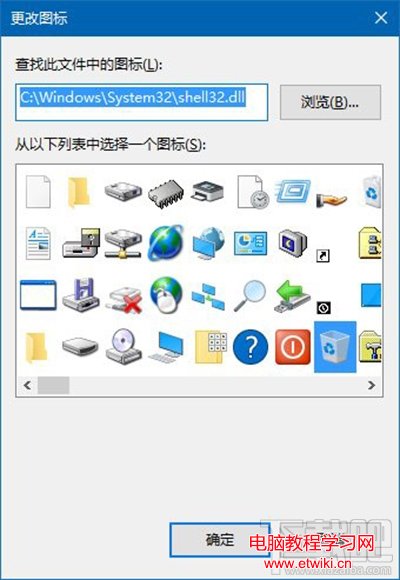
Win10回收站
此時你就新增了一個開機啟動項,每次開機都會強制執行一次“清空回收站”。如果你不需要系統這麼“強迫症”,可以刪了這個啟動項。忘了上述位置的話,可以直接用軟媒魔方(點擊下載)的優化大師進行啟動項清除。
二、定時自動清除
這種方法要用到“計劃任務”,但核心本質和第一種方法沒有區別。
1、在Cortana搜索欄輸入“計劃任務”(或“任務計劃”,都一樣),按回車鍵進入,如下圖 ——
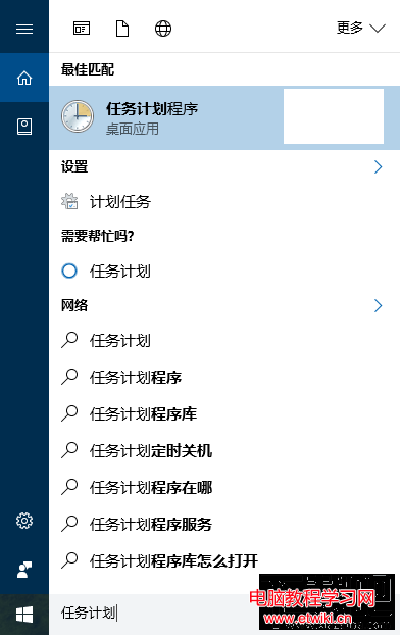
Win10回收站
2、點擊右邊欄“創建任務”,輸入任務名稱,可自定義,如下圖 ——
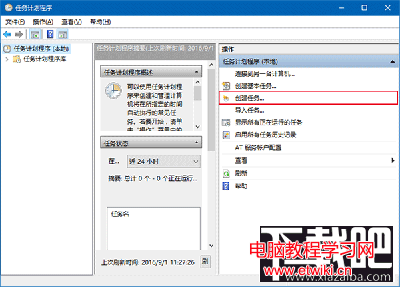
Win10回收站
3、在最下方的“配置”下拉菜單中,選擇“Windows10”,如下圖 ——
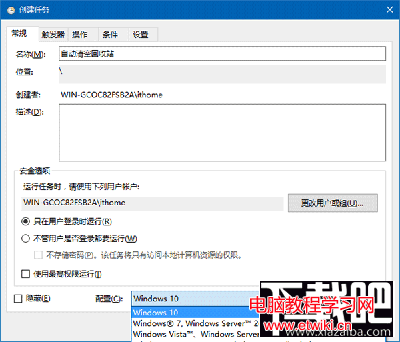
Win10回收站
4、在“觸發器”標簽頁點擊“新建”按鈕,如下圖 ——
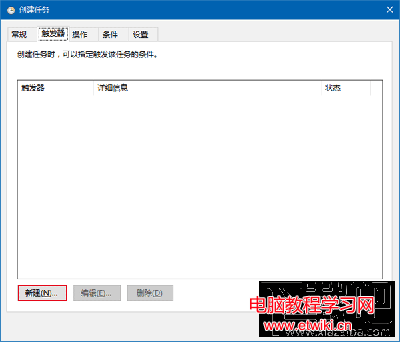
Win10回收站
4、在最上方“開始任務”下拉菜單中,可以選擇任務執行的時間頻次,也可以自定義特定時間,設定截止日期等,各位自己看著安排就好,如下圖 ——
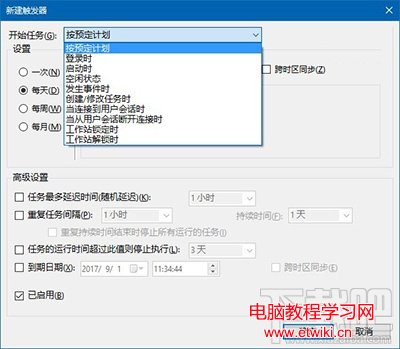
Win10回收站
比如我讓它每天中午12點清理回收站,可按照下圖設置:
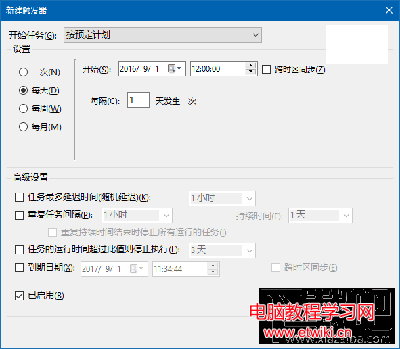
Win10回收站
5、切換到“操作”選項卡,點擊下方的“新建”按鈕,如下圖 ——
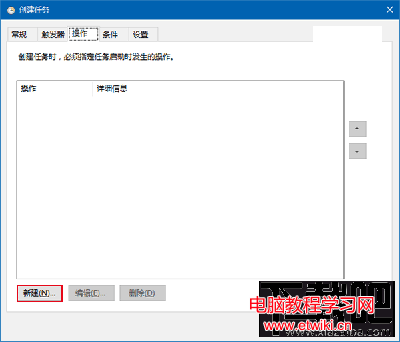
Win10回收站
6、在“程序或腳本”中加入cmd.exe,在“添加參數”中,輸入以下內容,按“確定”即可生效:
/c “echo Y|PowerShell.exe -NoProfile -Command Clear-RecycleBin”
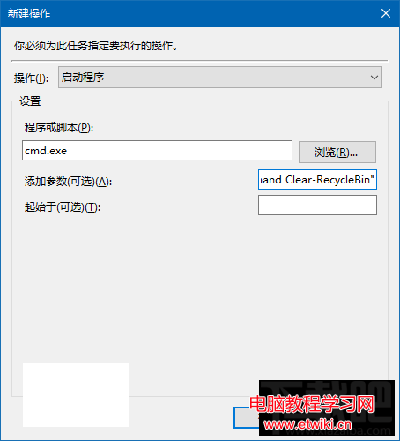
Win10回收站
7、在“條件”選項卡中,可以取消勾選中間“電源”設定的“使用交流電”前提,防止筆記本和平板用戶任務經常失效,如下圖 ——
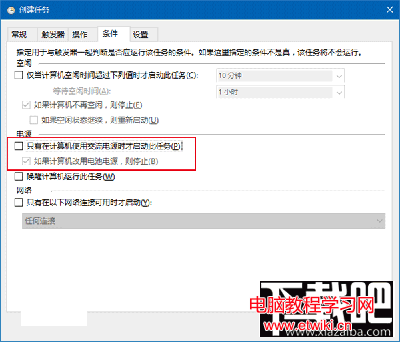
Win10回收站
8、在“設置”選項卡中也有一些關於任務執行的意外情況處理方式,用戶可以酌情使用,如下圖 ——
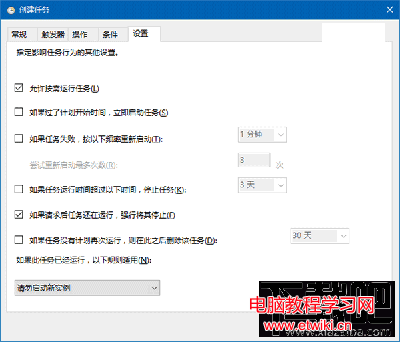
Win10回收站
如果上述步驟一起設置妥當,一路點擊“確定”即可讓任務生效。如果不想讓任務繼續執行,可在“任務計劃程序庫”中找到並點擊該任務,然後在右下角的操作選項中將其禁用或刪除即可(如下圖)。任務計劃也可以用來添加開機啟動程序,比如你每次開機後都要使用浏覽器來上網,那就可以把旗魚浏覽器加入開機啟動任務。
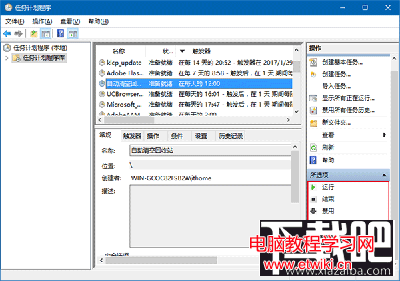
Win10回收站
需要注意的是,如果你的回收站萬一刪除了有用的東西,可以考慮使用第三方工具將這些文件找回,比如軟媒魔方的數據恢復。